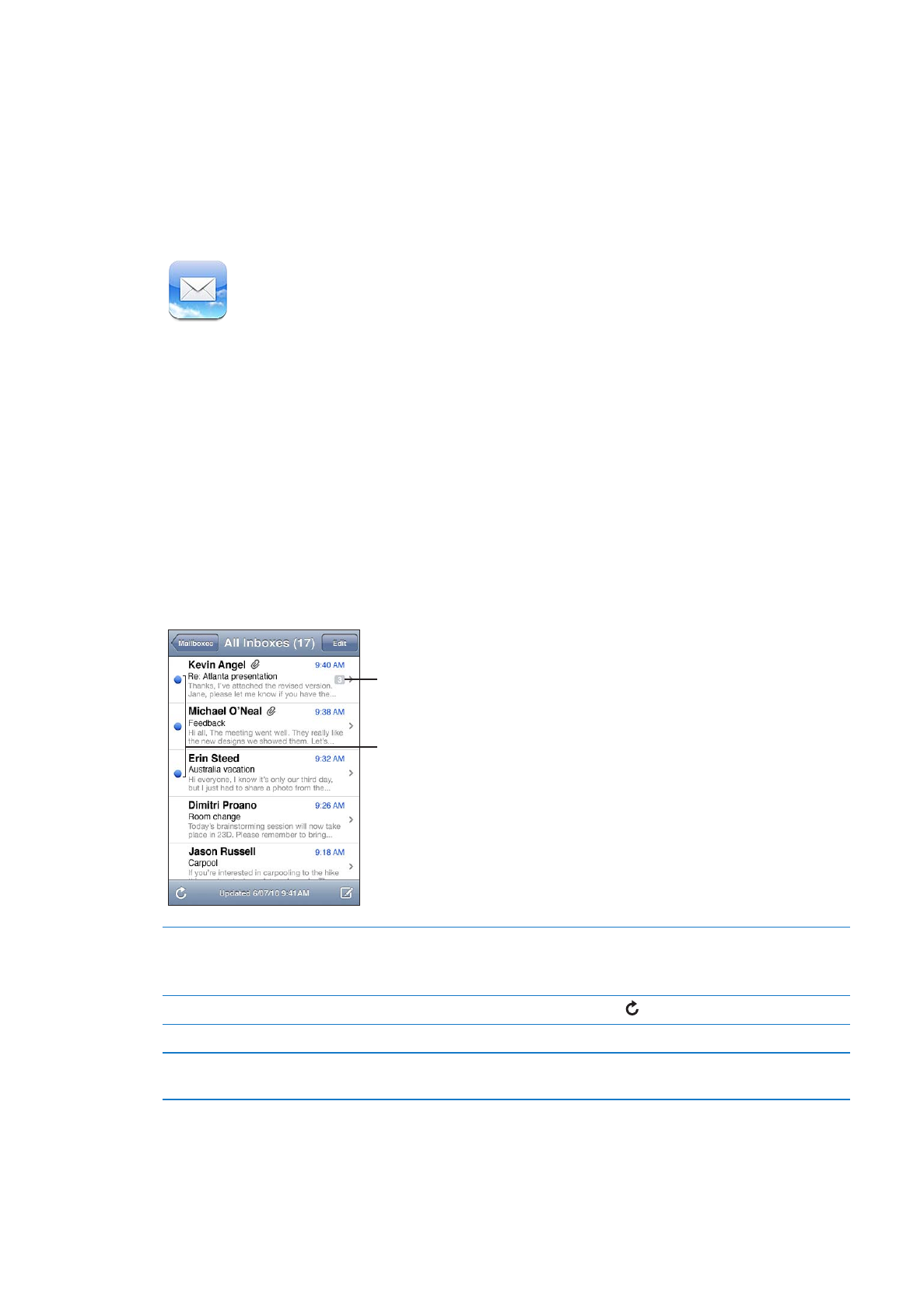
확인 및 읽기
Mail에서, 메일상자 화면은 모든 받은 편지함과 다른 메일상자로의 빠른 접근을 제공합니다.
메일상자를
열 때 Mail은 가장 최신 메시지를 검색하여 표시합니다. Mail 설정에서 검색되는 메시지 수를
설정할
수 있습니다. 69페이지의 “Mail 계정 및 설정”을 참조하십시오.
읽지 않은 메시지
스레드된 메시지 수
스레드로
메시지 구성하기
설정
> Mail, 연락처, 캘린더로 이동하고 스레드로 구성을 켜거나 끄십시오.
스레드로
메시지를 구성하면, 관련 메시지가 메일상자에 하나의 항목으로
나타납니다
. 69페이지의 “Mail 계정 및 설정”을 참조하십시오.
새로운
메시지 확인하기
언제든지
원하는 메일상자를 선택하거나 을 살짝 누르십시오.
추가
메시지 로드하기
메시지
목록의 하단으로 스크롤하여 추가 메시지 로드를 살짝 누르십시오.
메시지의
일부 확대하기
해당
영역을 두 번 눌러 확대합니다. 축소하려면 다시 살짝 두 번 누르십시오.
확대하거나
축소하려면 손가락을 화면에 오므리거나 펴십시오.
65
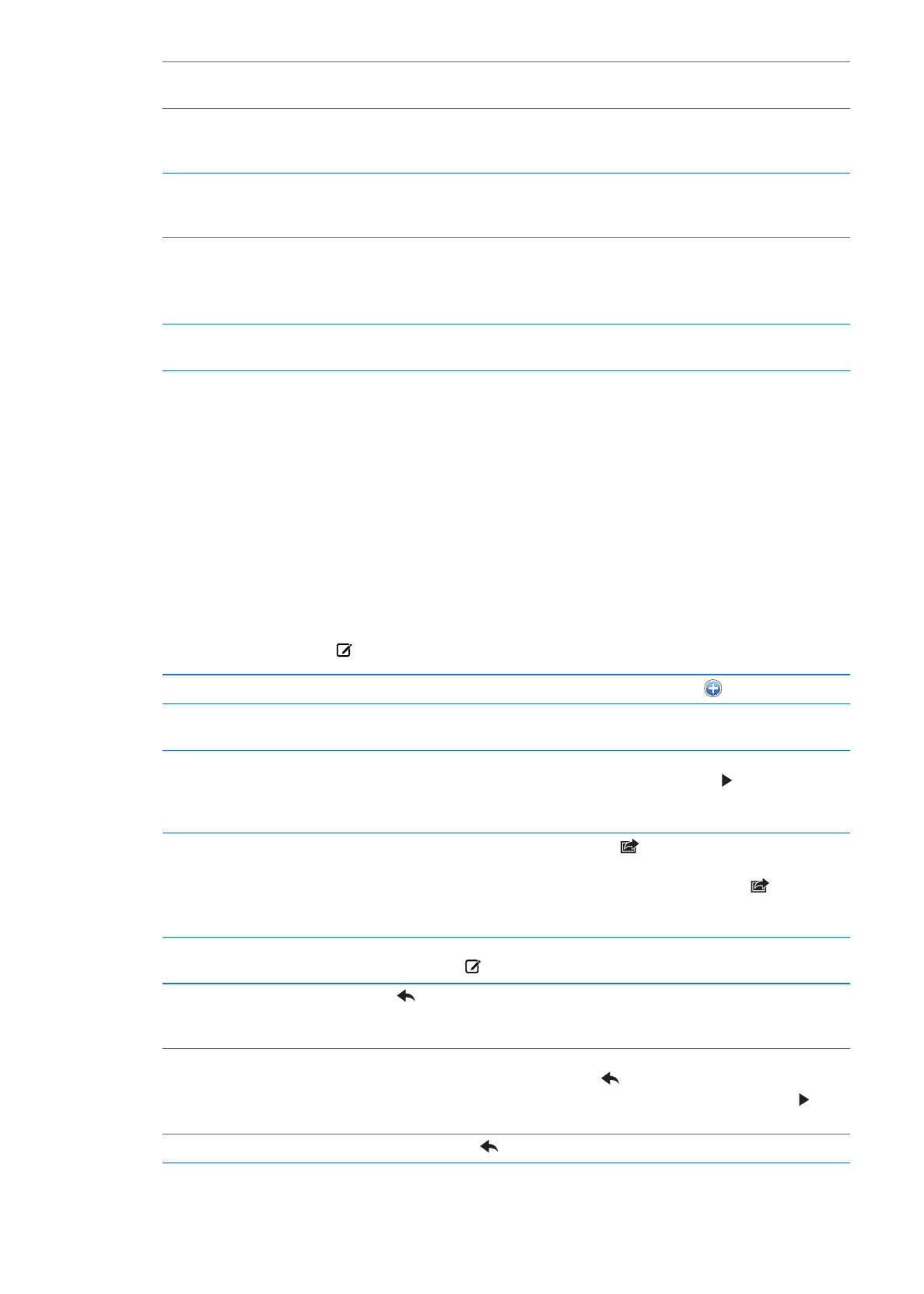
텍스트
열을 화면에 맞게 크기
조절하기
텍스트를
살짝 두 번 누르십시오.
메시지
수신인 모두 보기
세부사항을
살짝 누르십시오. 수신인의 연락처 정보를 보려면 이름이나 이메일
주소를
살짝 누른 다음 전화 번호나 이메일 주소를 눌러 상대방에게 연락할 수
있습니다
.
이메일
수신인을 연락처 목록에
추가하기
해당
메시지를 누르고, 필요하면 세부사항을 눌러 수신인을 보십시오. 그런 다음
이름이나
이메일 주소를 살짝 누르고 새로운 연락처 등록 또는 “기존의 연락처에
추가
”를 살짝 누르십시오.
메시지에
깃발 표시 또는 읽지
않음으로
표시하기
메시지를
열고 필요한 경우 세부사항을 살짝 누르십시오. 그런 다음 표시를 살짝
누르십시오
.
여러
개의 메시지를 읽지 않은 메시지로 표시하려면 68페이지의 “메일
정리하기
”를 참조하십시오.
회의
초대장 열기
해당
초대장을 살짝 누르십시오. 86페이지의 “초대장에 응답하기”을
참조하십시오
.
여러